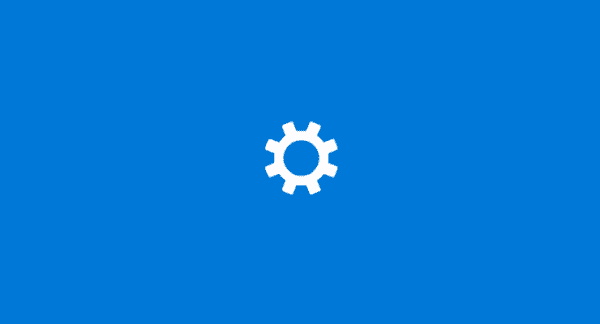
Bei der Installation einer Anwendung unter Windows erhalten Sie möglicherweiseFehler 1324 Der Ordnerpfad enthält ein ungültiges Zeichen“. Dies wird normalerweise durch ein ungültiges Zeichen im Benutzerprofil verursacht.
Fix 1 - Installation unter anderem Profil
Prüfen Sie, ob Sie die Software mit einem anderen Benutzerkonto installieren können. Dieses Update scheint den meisten Trick zu tun.
- Halte das Windows-Taste und drücke "R”, Um den Run-Dialog aufzurufen.
- Art "abmelden", dann drücken "Eingeben“.
- Versuchen Sie, sich mit einem neuen Benutzer anzumelden (falls verfügbar). Wenn Sie kein anderes Konto haben, können Sie versuchen, ein neues Konto zu erstellen.
- Versuchen Sie die Software erneut zu installieren.
Fix 2 - Shell-Ordner über die Registrierung reparieren
- Halte das Windows-Taste und drücke "R”, Um den Run-Dialog aufzurufen.
- Art "Regedit", dann drücken "Eingeben“. Der Registrierungseditor wird angezeigt.
- Navigieren Sie zum folgenden Speicherort in der Windows-Registrierung:
- HKEY_CURRENT_USER
- Software
- Microsoft
- Windows
- Aktuelle Version
- Forscher
- Shell-Ordner
- Öffne das "persönlichWert und stellen Sie sicher, dass dieMesswert" ist eingestellt auf "C: \ Benutzer \\meine Dokumente“. Wo steht wäre dein tatsächlicher Benutzername. Zum Beispiel, wenn Ihr Benutzername "Jsmith", Möchten Sie den Wert sagen"C: \ Benutzer \ Jsmith \ Meine Dokumente“
- Wiederholen Sie diese Schritte für jeden der folgenden Registrierungsschlüssel:
- HKEY_CURRENT_USER \ Software \ Microsoft \ Windows \ CurrentVersion \ Explorer \ User Shell-Ordner
- KEY_LOCAL_MACHINE \ SOFTWARE \ Microsoft \ Windows \ CurrentVersion
- KEY_LOCAL_MACHINE \ SOFTWARE \ Microsoft \ Windows \ CurrentVersion \ Explorer \ Shell-Ordner
- KEY_LOCAL_MACHINE \ SOFTWARE \ Microsoft \ Windows \ CurrentVersion \ Explorer \ Shell-Ordner der Benutzer
- Schließen Sie den Registrierungseditor und starten Sie Ihren Computer neu.
- Versuchen Sie die Software erneut zu installieren.
Fix 3 - Ungültiges Zeichen aus der Registrierung entfernen
Microsoft hat einen Vorschlag, der besagt, das ungültige Zeichen aus der Registrierung zu entfernen, wenn Sie wissen, was das ungültige Zeichen ist.
Sie können die Windows-Registrierung nach dem ungültigen Zeichen durchsuchen, das in der 1324-Fehlermeldung angezeigt wird, und alle Instanzen des ungültigen Zeichens durch das richtige Zeichen ersetzen. Wenn sich die Fehlermeldung 1324 beispielsweise auf "system32 /" bezieht, sollten Sie nach "system32 /" suchen. Wenn Sie Instanzen in der Registrierung finden, ändern Sie sie, damit die Registrierungswerte korrekt auf den Ordner "System32" verweisen.
- Halte das Windows-Taste und drücke "R”, Um den Run-Dialog aufzurufen.
- Art "Regedit", dann drücken "Eingeben“. Der Registrierungseditor wird angezeigt.
- Wählen "Bearbeiten” > “Finden“.
- Geben Sie das ungültige Zeichen in dasFinde was“, Dann wählen Sie“Nächstes finden“.
- Wenn das ungültige Zeichen gefunden wird, ändern Sie es. Drücken Sie F3 weiter suchen
- Versuchen Sie die Software erneut zu installieren.
Fix 4 - Laufwerk einblenden
In einer Schulungs- oder Unternehmensumgebung können Gruppenrichtlinien verwendet werden, um die Basisverzeichnisse festzulegen und das Laufwerk auszublenden. Ich habe gesehen, dass dies bei Software-Installationen Probleme verursacht. Stellen Sie sicher, dass das Home-Laufwerk nicht auf ein verstecktes Laufwerk eingestellt ist und die Software ordnungsgemäß installiert werden kann.

